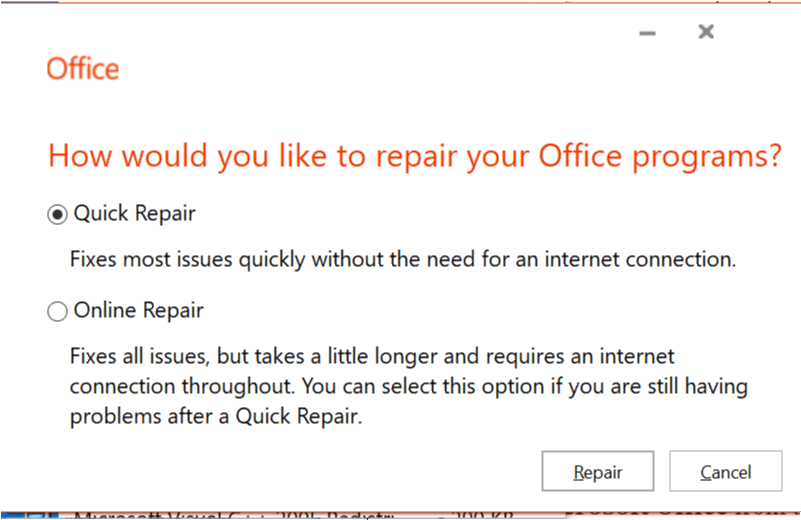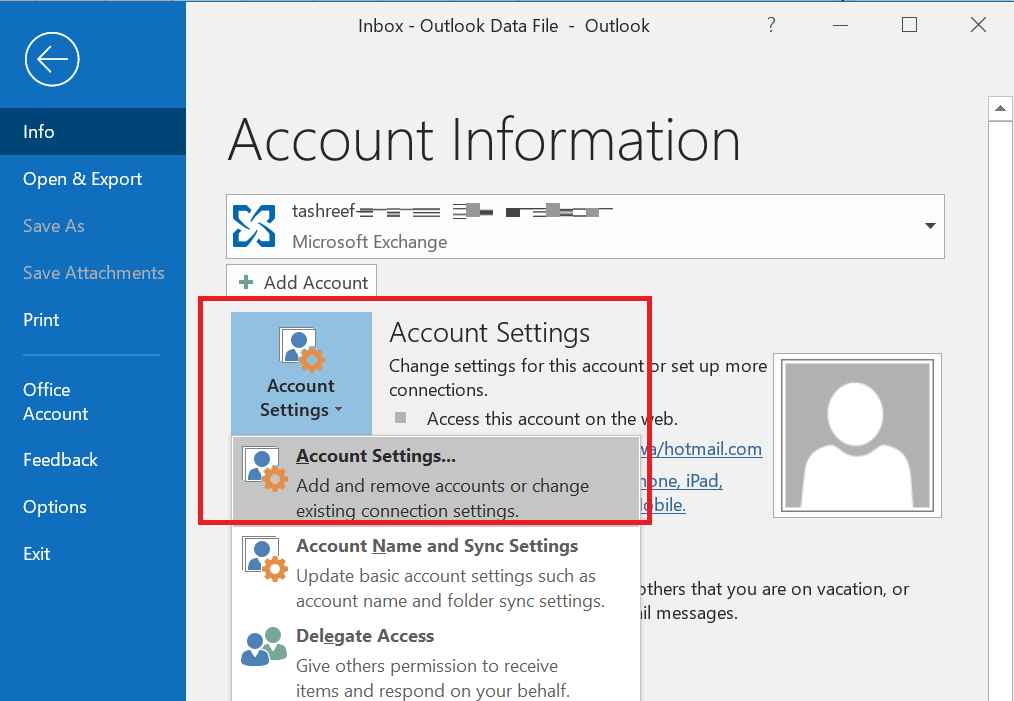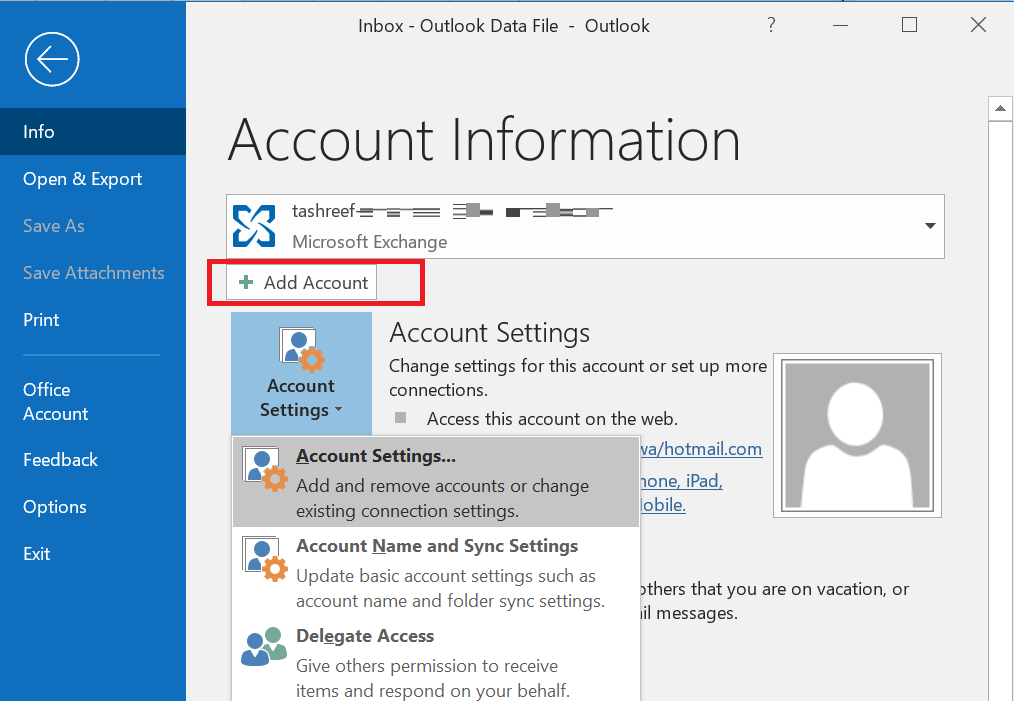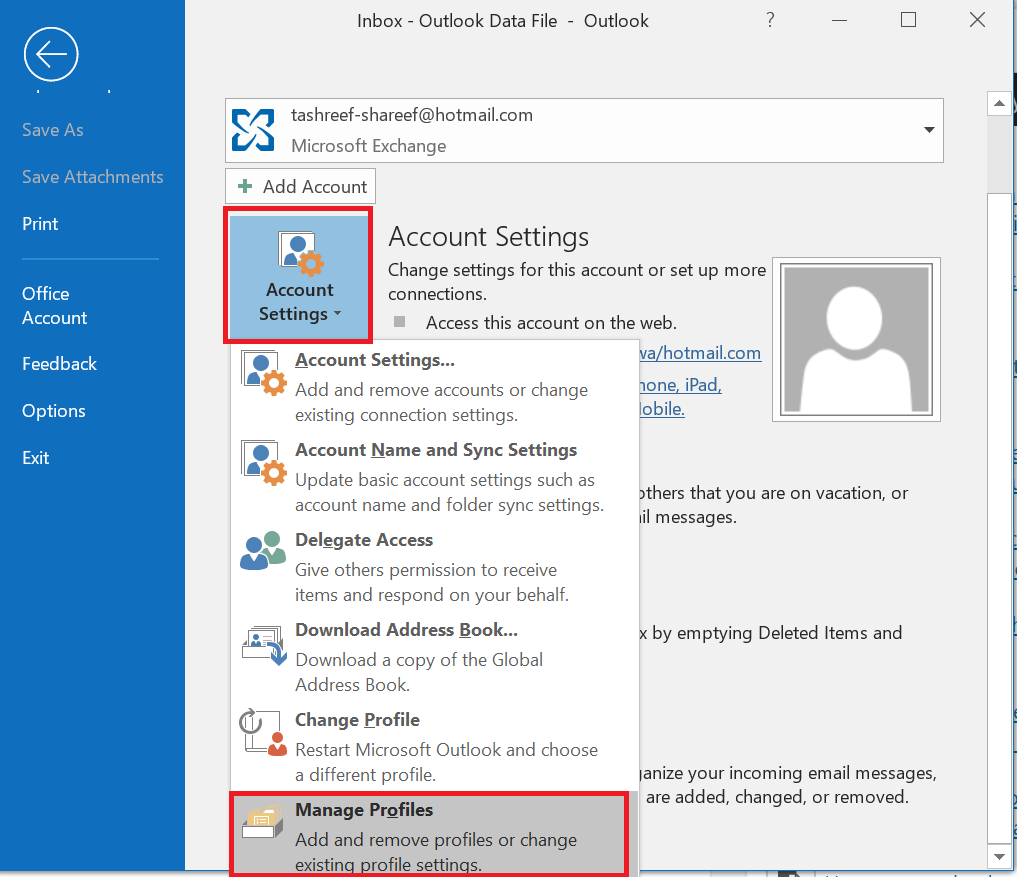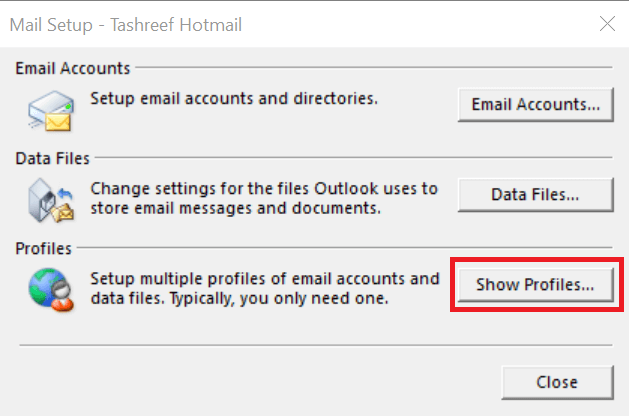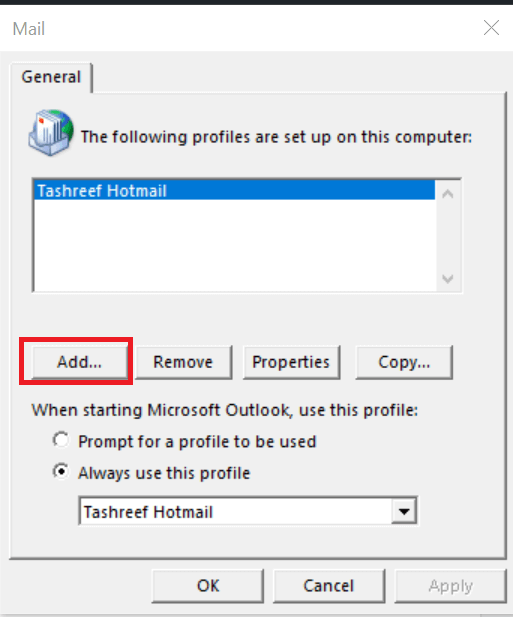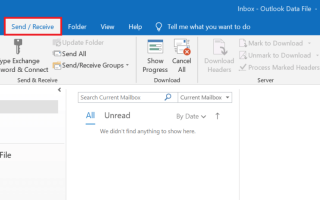Klient programu Outlook oferuje elastyczność pracy w trybie offline, jeśli Internet nie działa. Jednak kilku użytkowników zgłosiło komunikat o odłączeniu klienta konta Outlook po zalogowaniu.
Ten problem może wystąpić zarówno w przypadku starszych, jak i nowszych wersji klientów Outlook, zgłaszanych przez użytkowników na forach społeczności Microsoft.
Chociaż mogę uzyskiwać dostęp do bieżących wiadomości e-mail za pomocą Microsoft 365, mam wersję na komputer, która jest specyficzna dla mojego komputera. Ostatnio, gdy loguję się na komputerze, w prawym dolnym rogu ekranu pojawia się komunikat „rozłączono”.
Jeśli masz również podobne problemy, oto kilka wskazówek dotyczących rozwiązywania problemów, które pomogą Ci rozwiązać problem z błędem odłączenia klienta programu Outlook w systemie Windows.
Jak przywrócić mój Outlook do trybu online?
1. Zamknij Skype dla firm
- Jeśli masz Skype’a dla firm lub Microsoft Lync, zamknij aplikację.
- Kliknij ikonę strzałki na pasku zadań, aby wyświetlić ukryte aplikacje. Kliknij prawym przyciskiem myszy Skype dla firm i wybierz Wyjście.
- Uruchom ponownie program Outlook. Kliknij Wyślij / sprawdź patka.
- Kliknij Praca offline.
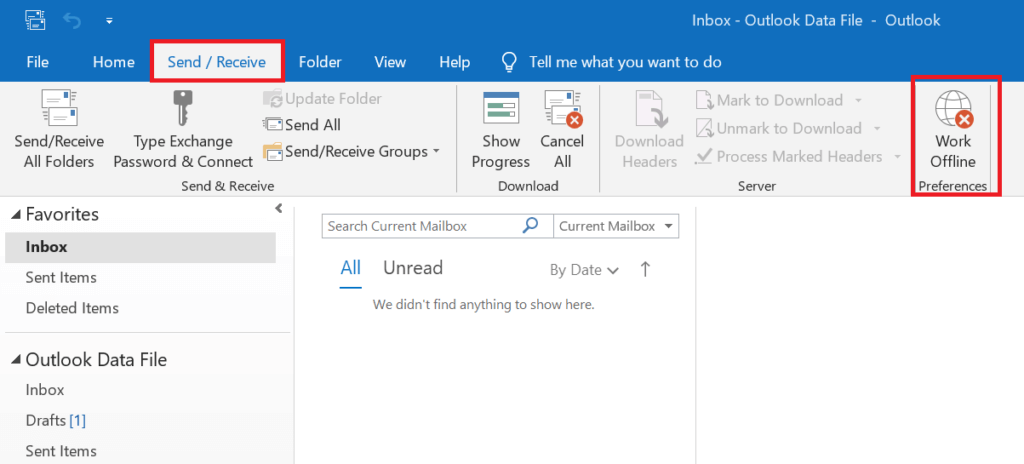
- Teraz sprawdź status. Jeśli status pokazuje Praca w trybie offline, zamknij Skype.
- Jeśli status pokazuje coś innego, kliknij ponownie przycisk Pracuj w trybie offline, aż status zmieni się na Pracuj w trybie offline.
- Uruchom ponownie program Outlook.
- Poszukaj okna logowania niezależnego od okna programu Outlook. Jeśli nie jest widoczny, zminimalizuj inne uruchomione aplikacje i naciśnij klawisz F9, aby go uruchomić.
- Wprowadź nazwę użytkownika i hasło w oknie.
- W kliencie programu Outlook kliknij Praca offline przycisk, aby zmienić status na Praca online.
- Teraz problem z odłączonym klientem programu Outlook powinien zostać rozwiązany.
- Przed ponownym uruchomieniem Skype for Business ponownie uruchom komputer ponownie.
Jak skrócić czas spotkania w Outlooku
2. Napraw pakiet Microsoft Office 365
- Jeśli problem nadal występuje, uruchom narzędzie do rozwiązywania problemów z pakietem Microsoft Office.
- naciśnij Klawisz Windows + R. aby otworzyć Uruchom.
- Rodzaj kontrola i kliknij dobrze aby otworzyć Panel sterowania.
- Iść do Programy> Programy i funkcje.
- Wybierz Microsoft Office wersja i kliknij Zmiana.

- Okno naprawy pokaże dwie opcje.
Szybka naprawa — Ta opcja działa bez internetu. Wybierz i postępuj zgodnie z instrukcjami wyświetlanymi na ekranie.
Naprawa online — Jeśli Szybka naprawa nie rozwiązała błędu odłączenia klienta Outlook, wypróbuj tę opcję. Wybierz opcję i postępuj zgodnie z instrukcjami wyświetlanymi na ekranie. - Po zakończeniu naprawy zamknij narzędzie do rozwiązywania problemów i uruchom ponownie program Outlook. Sprawdź poprawki.
3. Usuń i ponownie dodaj konto Microsoft
- Spróbuj usunąć i ponownie dodać konto Microsoft na swoim kliencie Outlook.
- Uruchom Perspektywy klient.
- Kliknij Plik i wybierz Informacje patka.

- Kliknij Ustawienia konta i wybierz Ustawienia konta.

- Wybierz swoje konto i kliknij Usuń. Kliknij tak aby potwierdzić działanie.
- Uruchom ponownie program Outlook.
- Kliknij Plik i kliknij Dodaj konto.

- Wprowadź dane logowania i sprawdź, czy nie ma ulepszeń.
5. Utwórz nowy profil programu Outlook
- Uruchom klienta Outlook.
- Kliknij Plik i wybierz Ustawienia konta.
- Wybierz Zarządzaj profilami.

- Kliknij Pokaż profil i wybierz Dodaj.

- Wpisz nazwę profilu i kliknij DOBRZE.

- Dodaj swoje konto e-mail do nowego profilu. Możesz teraz używać konta Outlook bez rozłączonego błędu.
Wykonując czynności opisane w tym artykule, możesz naprawić błąd odłączenia klienta Outlook w systemie Windows. Daj nam znać, które kroki działały dla Ciebie w komentarzach.